Taula de continguts
Alexa, la tecnologia d'IA introduïda per Amazon per servir d'assistent virtual als seus usuaris, ha sorgit per convertir-se en un èxit rotund al llarg dels anys. Moltes altres marques han copiat aquest dispositiu revolucionari, però cap és el mateix que l'original.
Amazon també ha incorporat aquesta tecnologia a diversos altres dispositius, com ara l'Amazon Echo, l'Amazon Echo Dot i l'Amazon Tap. . Aquesta gamma increïble ha creat una revolució en els dispositius domèstics intel·ligents que cada dia estan canviant la nostra manera de viure.
Aquests altaveus no tenen un port Ethernet i només depenen d'una xarxa Wi-Fi per connectar-se. que és essencial per a la seva tasca. Això vol dir que és molt important saber com gestionar les xarxes Wi-Fi a la teva aplicació Alexa.
En aquest article, desglossarem tot el que necessites saber sobre com gestionar les xarxes Wi-Fi a la teva aplicació Alexa o Dispositiu d'eco.
Per què canviaria la meva xarxa WiFi a Alexa?
El vostre dispositiu Amazon Alexa o Echo no requerirà cap intervenció addicional a través de l'aplicació Alexa o d'una altra manera un cop estiguin configurats correctament.
No obstant això, de vegades és possible que hàgiu de transportar aquests dispositius a ubicacions noves o canviar la xarxa Wi-Fi de casa teva. En aquestes situacions, és essencial saber com canviar la vostra xarxa Wi-Fi a Alexa.
Aquesta guia tot inclòs us ajudarà exactament a fer-ho! Pots aprendre a canviar el Wi-Fila xarxa dels vostres dispositius habilitats per Alexa pel vostre compte sense buscar ajuda externa ni realitzar un restabliment de fàbrica tret que sigui absolutament necessari.
Vegeu també: Com ampliar el rang WiFi de Verizon FiosGuia pas a pas sobre com canviar el Wifi a Alexa
Tenim va simplificar tot el procés de canvi de la xarxa Wi-Fi al dispositiu Alexa mitjançant l'aplicació Alexa. Continueu llegint per obtenir una guia completa pas a pas!
Els passos fan referència a canviar la xarxa Wi-Fi en un dispositiu Amazon Alexa, però el procés és idèntic per a tots els dispositius esmentats a continuació:
- Punt 1
- Punt 2
- Punt 3
- Echo 1
- Echo 2
- Toqueu
Pas 1: connecteu l'altaveu
Abans de començar amb la configuració, connecteu el dispositiu a una font d'alimentació de CA. Aleshores, un cop l'inicieu, podreu accedir a la configuració de la xarxa.
Pas 2: obriu l'aplicació Alexa
Podeu realitzar aquest pas a un telèfon mòbil, una tauleta o qualsevol dispositiu iOS o Android. Primer, obriu l'aplicació al vostre dispositiu per modificar la configuració existent.
Ara podreu veure la pantalla d'inici de l'aplicació Alexa al vostre dispositiu. A continuació, obriu el control de menú situat a la part esquerra de la pantalla.
Veureu l'opció Configuració, que es troba a sobre de l'opció Ajuda i comentaris.
Pas 3: ajusteu la configuració
Un cop feu clic a Configuració, el menú de configuració del dispositiu es desplegarà a la vostra pantalla. A més, l'aplicació Alexamostrarà tots els altaveus que ja s'han configurat.
Si voleu canviar la configuració del dispositiu Wi-Fi per a un dispositiu ja configurat amb la contrasenya de Wi-Fi, podeu anar directament al pas 5 des d'aquí .
No obstant això, si necessiteu configurar un altaveu completament nou a l'aplicació Alexa, podeu passar al pas 4. Aquest pas és necessari per assegurar-vos que el vostre nou dispositiu estigui connectat primer a la Wi-Fi i els seus associats. configuracions.
Pas 4: configureu un altaveu nou amb Alexa
4.1 Trieu el dispositiu per a la configuració
Un cop obriu Configuració , veureu una opció anomenada "Configura un dispositiu nou". Toqueu-lo per veure "Tria un dispositiu per configurar".
En aquest menú, ara veureu tots els altaveus compatibles amb l'aplicació. Seleccioneu el tipus d'altaveu que teniu per continuar.
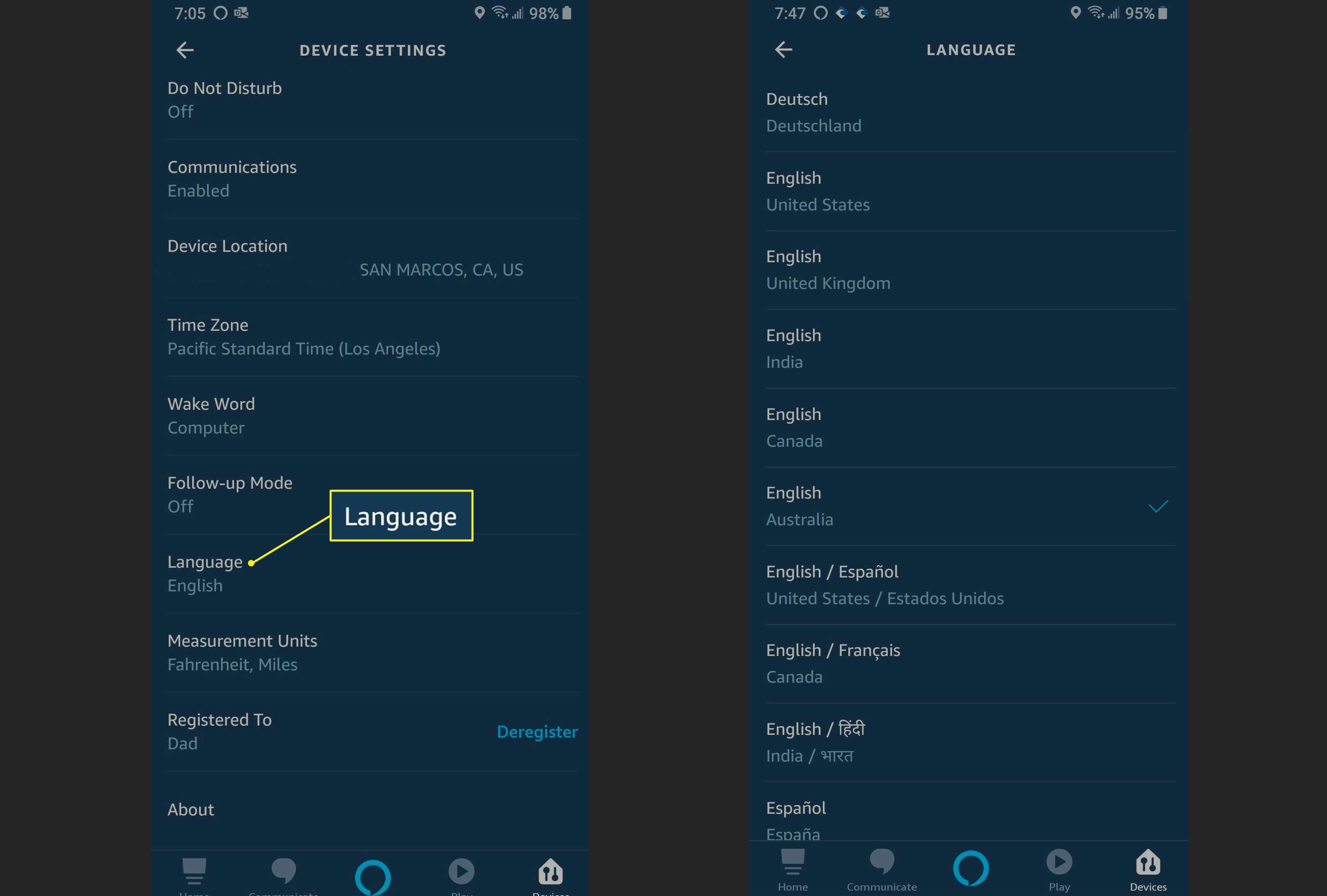
4.2 Trieu l'idioma de configuració
Un cop hàgiu acabat amb el pas anterior, estarà se li demana que seleccioneu un idioma per a l'aplicació.
L'idioma predeterminat que es mostra a la pantalla serà l'anglès (EUA). Podeu continuar amb això si voleu. Tanmateix, si voleu canviar l'idioma, podeu tocar l'enllaç per canviar d'idioma.
Ara apareixerà un menú desplegable amb altres opcions disponibles. Trieu el vostre idioma preferit d'aquest menú i, a continuació, toqueu el botó ‘ Continua’.
Pas 5: connecteu-vos aWifi
Se us demanarà que "esperau la llum taronja". A continuació, toqueu el botó "Continua" a la part inferior de la pantalla. Aleshores, quan la llum taronja comenci a brillar, seguiu els passos següents.
Ara s'obrirà una pantalla nova. Us indicarà que "Connecteu el vostre dispositiu a l'altaveu", juntament amb el nom del vostre dispositiu mòbil i el tipus d'altaveu.
Això configurarà ara una xarxa ad-hoc per ajudar-vos a establir una xarxa segura. connexió a la vostra xarxa Wi-Fi.
Pas 6: Enllaceu el dispositiu a l'altaveu
Per enllaçar el vostre dispositiu mòbil a l'altaveu, se us demanarà que aneu a la configuració del dispositiu. Un cop hàgiu accedit a la pantalla de configuració, aneu a la pantalla de configuració de Wi-Fi.
Aquí podreu veure l'opció de connexió Wi-Fi d'Amazon-XXX. Funcionarà en el mode de configuració.
Si no podeu veure aquesta xarxa, proveu d'apropar el dispositiu i l'altaveu l'un de l'altre. També podeu provar de reiniciar l'altaveu per connectar-lo amb la xarxa Wi-Fi.
Pas 7: Configuració mitjançant Amazon-Xxx
La xarxa Amazon-XXX serà sense assegurança. Per tant, no caldrà que introduïu una contrasenya per accedir-hi.
Un cop connectat, el vostre altaveu confirmarà que està connectat amb una confirmació verbal.
Pas 8: connecteu-vos a l'aplicació Alexa
Vegeu també: Com connectar Ring Doorbell a WifiDesprés d'acabar la configuració de Wi-Fi a la configuració del dispositiu, torneu a l'aplicació Alexacontinuar amb els passos restants.
Ara la pantalla d'inici mostrarà la connexió de l'altaveu al dispositiu. Ara, feu clic al botó "Continua" a la part inferior dreta de la pantalla.
Mostrarà totes les connexions Wi-Fi circumdants. Aquí, podeu triar la xarxa a la qual voleu connectar el vostre dispositiu Echo i Alexa. Aquest procés es produirà immediatament si la xarxa Wi-Fi ja està connectada amb el compte d'Amazon al vostre dispositiu.
Pas 9: Canvieu la xarxa WiFi
Si voleu per afegir una xarxa completament nova al vostre dispositiu habilitat per Alexa, podeu escriure la contrasenya de la nova xarxa en aquesta etapa. Ara, feu clic al botó "Continua" que trobareu a la part inferior de la pantalla.
En aquesta etapa, veureu un missatge emergent que diu "Preparant el vostre altaveu". A més, ara veureu una barra de progrés que s'anirà omplint gradualment a mesura que finalitzi el procés.
Un cop s'hagi completat, rebreu una nova sol·licitud amb el missatge "Configuració completada" en aquest moment.
Pas 10: prova i finalitza
Un cop finalitzada la configuració, l'Alexa dirà: "El teu altaveu ja està preparat" amb el nom del teu altaveu.
Podeu provar l'altaveu fent qualsevol pregunta a Alexa i comprovant si la resposta és precisa.
Com canviar el Wifi a Alexa per a altaveus de pantalla tàctil
Alexa és compatible amb Echo Spot , l'Echo Show i elEcho show 5. El factor comú entre tots aquests dispositius és la pantalla tàctil. Canviar la Wi-Fi a Alexa també és molt més senzill per a aquests dispositius.
Podreu veure un símbol en forma d'engranatge a la pantalla tàctil. Feu-hi clic per anar a l'opció Configuració. En cas contrari, també podeu donar una ordre de veu com ara "Alexa, vés a la configuració".
Si voleu canviar la contrasenya de la vostra connexió existent, podeu tocar "Oblida". Això us permetrà establir una contrasenya nova.
Si voleu introduir una xarxa completament nova, toqueu el nom de la connexió a la llista que es mostra i introduïu la contrasenya necessària per accedir a aquesta xarxa.
Reflexions finals
I ja ho teniu! Això és tot el que heu de fer per canviar el WiFi al vostre dispositiu Alexa. Funcionarà per a tots els altaveus habilitats per Alexa i us ajudarà a connectar-vos tant a dispositius iOS com Android.
Aquesta guia completa i pas a pas va cobrir tots els punts clau per canviar amb èxit entre xarxes o configurar-ne una completament. nova xarxa. Així podreu gaudir de la comoditat del vostre dispositiu Alexa allà on siguis i a qualsevol xarxa a la qual tingueu accés!


